Em hãy khám phá các lệnh định dạng đoạn cho trong Hình 2 để thực hiện căn biên và chọn độ dãn dòng cho các đoạn của văn bản "Bình đẳng giới" ở trên.
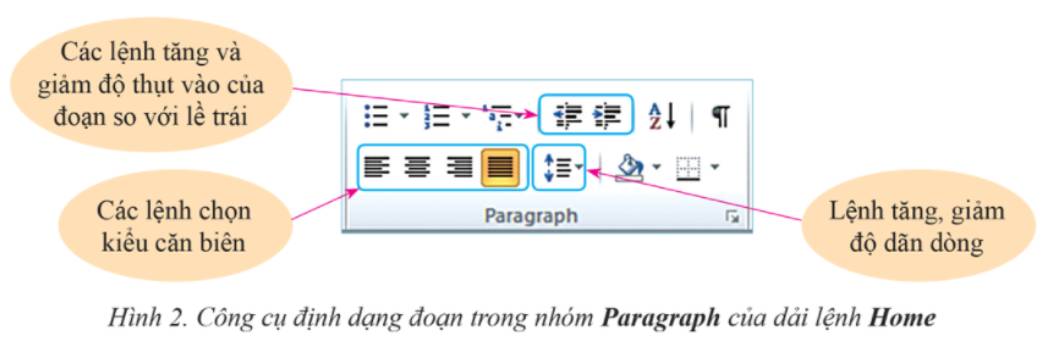
Hãy mở tệp “Chuyến tham quan đáng nhớ” rồi định dạng và trình bày trang cho văn bản theo ý thích của em. Chẳng hạn, em có thể tô màu nền, chọn kiểu chữ yêu thích, chọn lại độ dãn dòng, độ dãn đoạn và căn lề cho trang văn bản.
- Tô màu nền: Design => Page Color => Chọn màu em thích.
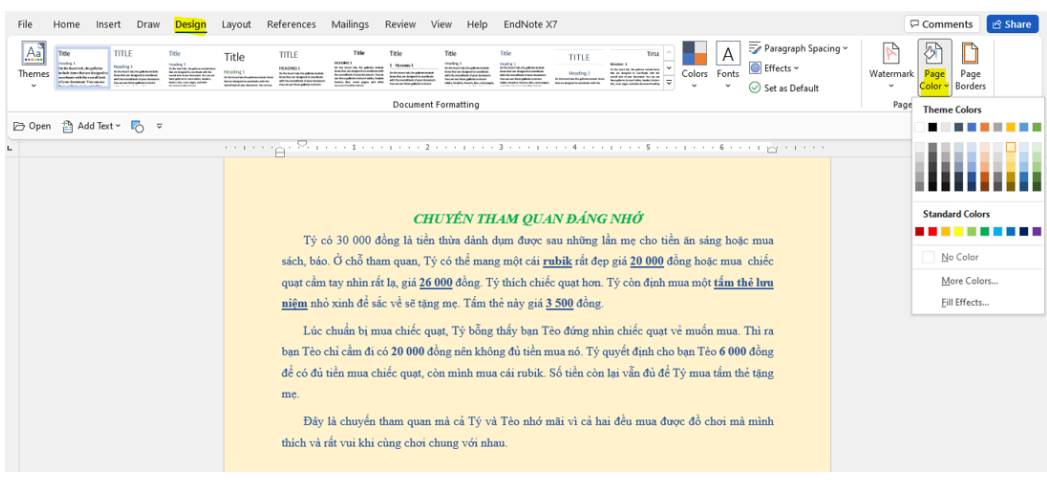
- Chọn kiểu chữ yêu thích, chọn lại độ dãn dòng, độ dãn đoạn:
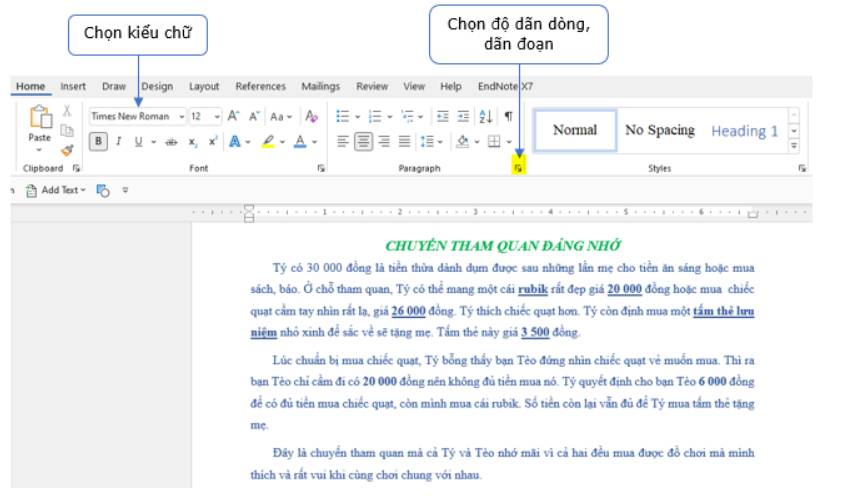
- Căn lề cho trang văn bản: Page Layout/Layout => Margins => Custom Margins => Căn lại các lề như mong muốn.
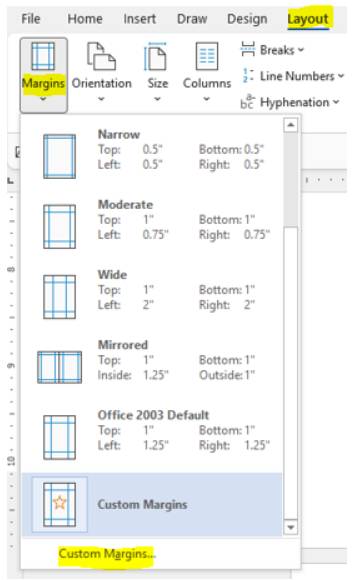
Bạn Minh đã soạn thảo một bài ca dao và định dạng văn bản như Hình 11. Theo em, bạn Minh đã sử dụng những lệnh nào để căn chỉnh lề của các đoạn văn bản? Em sẽ chọn lệnh căn lề nào để định dạng cho bài ca dao này? Giải thích?
Tiêu đề: căn lề giữa
Khổ thơ: căn thẳng lề trái và tăng mức thụt lề, đặt khổ thơ lùi vào một khoảng cách tại điểm nhấn cho văn bản
Dòng cuối: căn thẳng lề phải
Em hãy khám phá các phép toán cơ sở với mảng trong Python, sao chép lại và chạy thử các câu lệnh ở Hình 3 và Hình 4; thêm dẫn từng dòng lệnh, sau đó thực hiện các công việc sau:
1) Đoán trước kết quả và chạy chương trình để kiểm tra.
2) Xem kết quả và cho biết có sự tương tự giữa mảng với danh sách hay không.
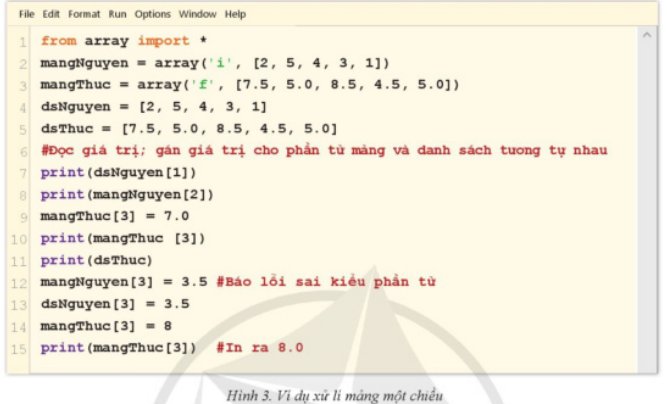
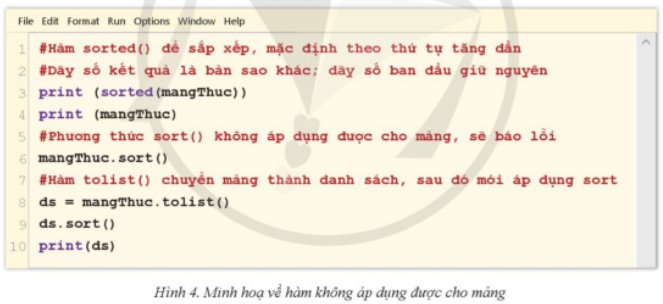
Tham khảo:
1) Đoán trước kết quả và chạy chương trình để kiểm tra.
In ra 8. 0
2) Xem kết quả và cho biết có sự tương tự giữa mảng với danh sách hay không.
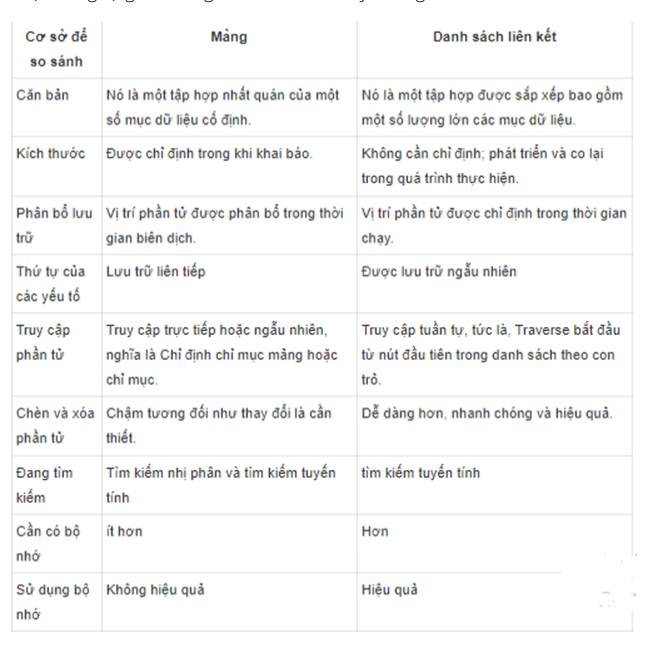
1. em hãy nêu các bước tạo văn bản mới,mở văn bản có sẵn trên máy tính và lưu văn bản?
2.các thành phần của văn bản ?
3.quy tắc gõ văn bản trong word ?
4.các bước tạo bảng ?
5.định dạng đoạn văn bản là gì ? em sử dụng các nút lệnh gì để căn lề? thay đổi lề cả đoạn văn? giãn cách dòng trong đoạn văn?
6.trình bày trang căn bản là gì ? các lựa chọn khi trình bày trang văn bản?
7.các bước bố trí hình ảnh trên văn bản?
8.cách gộp ô?
các bạn làm ơn giúp mình với nhé mai mình thi rồi
giúp làm câu 6.7.8
1. em hãy nêu các bước tạo văn bản mới,mở văn bản có sẵn trên máy tính và lưu văn bản?
- Các bước tạo văn bản mới : Chọn File → New.
- Các bước mở văn bản đã lưu trên máy :
+ Bước 1 : Chọn File → Open
+ Bước 2 : Chọn văn bản cần mở
+ Bước 3 : Nháy Open
- Các bước lưu văn bản :
+ Bước 1 : Chọn File → Save
+ Bước 2 : Chọn tên văn bản
+ Bước 3 : Nháy chuột vào Save để lưu.
2.các thành phần của văn bản ? Kí tự, Từ, Dòng, Đoạn văn bản, Trang văn bản
3.quy tắc gõ văn bản trong word ?
- Khi soạn thảo, các dấu ngắt câu: (.) (,) (:) (;) (!) (?) phải được đặt sát vào từ đứng trước nó, sau đó là một dấu cách nếu đoạn văn bản đó vẫn còn nội dung.
- Các dấu mở ngoặc (, [, {, <, ‘, “được đặt cách từ đứng trước nó và đặt sát vào từ đứng sau nó
- Các dấu đóng ngoặc ), ], }, >, ’, ” được đặt sát vào từ đứng trước nó và đặt cách ký tự sau nó.
- Giữa các từ chỉ dùng 1 phím cách để phân cách.
- Nhấn phím Enter một lần để kết thúc một đoạn văn bản chuyển sang đoạn văn bản mới.
4.các bước tạo bảng ?
B1: Chọn biểu tượng Insert Table trên thanh công cụ chuẩn
B2: Nhấn giữ trái chuột và di chuyển chuột để chọn số hàng, số cột cho bảng rồi thả nút trái chuột. Khi đó ta được bảng với số dòng và số cột mà chúng ta đã chọn
5.định dạng đoạn văn bản là gì ? em sử dụng các nút lệnh gì để căn lề? thay đổi lề cả đoạn văn? giãn cách dòng trong đoạn văn?
- Định dạng đoạn văn bản là làm thay đổi các tính chất sau đây của đoạn văn bản: Kiểu căn lề, Vị trí của cả đoạn văn so với toàn trang văn bản, Khoảng cách lề của dòng đầu tiên, Khoảng cách đến đoạn văn trên hoặc dưới, Khoảng cách giữa các dòng trong đoạn văn
- Sử dụng nút lệnh:
+ Căn lề: Align Left ![]() để căn thẳng lề trái; Align Right
để căn thẳng lề trái; Align Right ![]() để căn thẳng lề phải; Center
để căn thẳng lề phải; Center ![]() để căn giữa; Justify
để căn giữa; Justify ![]() để căn thẳng 2 lề.
để căn thẳng 2 lề.
+ Thay đổi lề cả đoạn: Nháy chọn nút lệnh ![]() để thực hiện tăng mức thụt lề trái; Nháy chọn nút lệnh
để thực hiện tăng mức thụt lề trái; Nháy chọn nút lệnh ![]() để thực hiện giảm mức thụt lề trái.
để thực hiện giảm mức thụt lề trái.
+ Khoảng cách dòng trong đoạn văn: Nháy chuột vào mũi tên bên phải của nút lệnh Line Spacing ![]() để chọn các tỉ lệ thích hợp.
để chọn các tỉ lệ thích hợp.
Dùng chuột chọn một đoạn văn bản đã được định dạng theo kiểu danh sách liệt kê có thứ tự, sau đó em hãy khám phá cách thay đổi định dạng liệt kê cho đoạn văn bản này. Hãy nêu kết quả em tìm hiểu được
Để thay đổi định dạng liệt kê cho một đoạn văn bản đã được định dạng theo kiểu danh sách liệt kê có thứ tự trong Microsoft Word, làm theo các bước sau đây:
- Chuột phải vào đoạn văn bản đó và chọn "Bullets and Numbering" (Dấu đầu dòng và đánh số) trong menu hiện ra.
- Trong hộp thoại Bullets and Numbering, chọn kiểu liệt kê mà bạn muốn áp dụng cho đoạn văn bản. Bạn có thể chọn từ các kiểu liệt kê có sẵn hoặc tạo kiểu liệt kê mới.
- Nếu bạn muốn tạo kiểu liệt kê mới, chọn tab "Customize" và thay đổi các thuộc tính liệt kê như màu sắc, kích thước và hình dạng.
- Sau khi đã chọn kiểu liệt kê và tùy chỉnh các thuộc tính nếu cần, nhấn OK để áp dụng liệt kê mới cho đoạn văn bản.
Kết quả khi thay đổi định dạng liệt kê sẽ là các dòng văn bản trong đoạn liệt kê sẽ được đánh số hoặc được đánh dấu bằng dấu đầu dòng theo kiểu liệt kê bạn đã chọn.
Dùng chuột chọn một đoạn văn bản đã được định dạng theo kiểu danh sách liệt kê có thứ tự, sau đó em hãy khám phá cách thay đổi định dạng liệt kê cho đoạn văn bản này. Hãy nêu kết quả em tìm hiểu được
Để thay đổi định dạng liệt kê cho một đoạn văn bản đã được định dạng theo kiểu danh sách liệt kê có thứ tự trong Microsoft Word, làm theo các bước sau đây:
- Chuột phải vào đoạn văn bản đó và chọn "Bullets and Numbering" (Dấu đầu dòng và đánh số) trong menu hiện ra.
- Trong hộp thoại Bullets and Numbering, chọn kiểu liệt kê mà bạn muốn áp dụng cho đoạn văn bản. Bạn có thể chọn từ các kiểu liệt kê có sẵn hoặc tạo kiểu liệt kê mới.
- Nếu bạn muốn tạo kiểu liệt kê mới, chọn tab "Customize" và thay đổi các thuộc tính liệt kê như màu sắc, kích thước và hình dạng.
- Sau khi đã chọn kiểu liệt kê và tùy chỉnh các thuộc tính nếu cần, nhấn OK để áp dụng liệt kê mới cho đoạn văn bản.
Kết quả khi thay đổi định dạng liệt kê sẽ là các dòng văn bản trong đoạn liệt kê sẽ được đánh số hoặc được đánh dấu bằng dấu đầu dòng theo kiểu liệt kê bạn đã chọn.
mấy bn giúp mình nha hãy nêu các loại hình dạng văn bản đã biết khi thực hiện lệnh của 1 dạng văn bản có cần chọn cả đoạn văn bản không nếu có thì em thực hiện thao tác nào
Trong Microsoft Word, để định dạng kiểu danh sách, sau khi chọn các đoạn văn bản cần định dạng thì tiếp theo ta cần thực hiện bằng lệnh
A.View → Bullets and Numbering... để mở hộp thoại Bullets and Numbering
B. File → Bullets and Numbering... để mở hộp thoại Bullets and Numbering
C. Format → Bullets and Numbering... để mở hộp thoại Bullets and Numbering
D. Edit → Bullets and Numbering... để mở hộp thoại Bullets and Numbering
Em chỉ chọn một phần của đoạn văn bản và thực hiện một lệnh định dạng đoạn văn. Lệnh có tác dụng đối với toàn bộ đoạn văn bản được không?
Em chỉ chọn một phần của đoạn văn bản và thực hiện một lệnh định dạng đoạn văn. Lệnh có tác dụng đối với toàn bộ đoạn văn bản.
Câu 1: Em hãy kể tên các kiểu căn lề khi định dạng đoạn văn? Các yêu cầu cơ bản khi trình bày trang văn bản?
Câu 2: Nêu các bước để chọn hướng trang,lề trang,căn lề đoạn văn?
Câu 3: Tác dụng của công cụ tìm kiếm và thay thế trong phần mềm soạn thảo văn bản là gì?
Câu 4: Em hãy nêu các bước tìm kiếm,thay thế một từ hoặc cụm từ trong một văn bản?
Câu 5:a. Các cấu trúc điều khiển cơ bản để mô tả thuật toán là gì?
b. Trình bày câu sau đây dưới dạng sơ đồ khối của cấu trúc rẽ nhánh: "Nếu hôm nay trời không mưa thì cả nhà sẽ đi cắm trại"
TK-!1-
Căn lề: Căn thẳng lề trái: Nhấn nút Align Left hoặc tổ hợp phím CTRL + L. Căn thẳng lề phải: Nhấn nút Align Right hoặc tổ hợp phím CTRL + R. Căn giữa: Nhấn nút Center hoặc tổ hợp phím CTRL + E.----------------------các yêu cầu cơ bản khi trình bày trang văn bản là: - chọn hướng trang: trang đứng hay trang nằm ngang-đặt lề trang: lề trái, lề phải, lề trên,lề dưới
3-tác dụng của công cụ tìm kiếm giúp nhanh chóng định vị được cụm từ cho cho.... ở những vị trí trong văn bản.................TK-- Công cụ Thay thế giúp nhanh chóng tìm và chỉnh sửa một cụm từ bất kì trong văn bản, đặc biệt là khi cụm từ đó xuất hiện nhiều lần trong văn bản dài.
4TK-Bước 1: Chọn Home rồi chọn Replace hoặc nhấn Ctrl + H để mở bảng thay thế. Bước 2: Nhập từ, cụm từ muốn tìm kiếm để thay thế vào ô Find what. Bước 3: Nhập từ, cụm từ bạn muốn thay thế vào ô Replace with. Bước 4: Khi click chuột vào Find Next, màn hình sẽ bôi đen lần lượt cụm từ mà mình đang tìm kiếm.